Книга: Компьютер от «А» до «Я»: Windows, Интернет, графика, музыка, видео и многое другое
Быстрый поиск объектов
Быстрый поиск объектов
Возможности программы предусматривают выполнение быстрого поиска файлов. Этот механизм бывает особенно полезен при работе с большими объемами информации.
Для перехода в режим поиска предназначена команда главного меню Инструменты ? Поиск файлов, вызываемая также нажатием комбинации клавиш Alt+F7. При активизации данной команды появляется окно, изображенное на рис. 4.24.
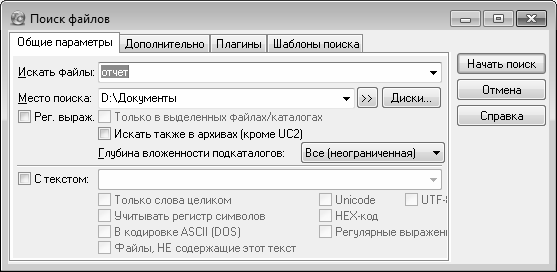
Рис. 4.24. Настройка параметров поиска
Здесь определяются критерии и условия поиска, а также запускается сам его процесс. Окно содержит несколько вкладок, на которых сгруппированы однотипные, сходные по функциональности параметры настройки поиска. Рассмотрим наиболее востребованные из них.
На вкладке Общие параметры (ее содержимое показано на рис. 4.24) осуществляется настройка ключевых параметров поиска. В поле Искать файлы следует ввести текст, который будет являться главным условием для поиска (это обычно имя или фрагмент имени файла). Затем в поле Место поиска можно задать конкретный путь для поиска. По умолчанию предлагается осуществить поиск в открытом каталоге в той части файловой панели, где в данный момент находится курсор. Значение данного параметра редактируется несколькими способами: с клавиатуры, путем выбора из раскрывающегося списка, а еще путь для поиска можно указать с помощью кнопки Диски. При нажатии данной кнопки отображается окно с перечнем всех доступных дисков (как локальных, так и сменных), в котором нужно указать требуемые диски и нажать кнопку ОК.
ПРИМЕЧАНИЕ
Параметр Искать где и кнопка Диски доступны только тогда, когда снят флажок Только в выделенных файлах/каталогах. В свою очередь, этот флажок доступен только при условии, что в главном окне программы имеются помеченные объекты.
Если установлен флажок Искать также в архивах (кроме UC2), то в диапазон поиска будут включены также архивы (zip, rar и др., за исключением UC2).
Если включить режим С текстом, то становятся доступными для редактирования несколько параметров, с помощью которых можно дополнительно детализировать настройки поиска. При этом одним из критериев поиска будет являться текст, введенный в расположенное справа от флажка С текстом поле. Дополнительными параметрами настройки поиска являются:
? Только слова целиком – если включен данный режим, то будет отыскиваться лишь текст, строго соответствующий критериям поиска (то есть совпадающие фрагменты этого текста будут игнорироваться). Например, если критерием поиска является текст Отчеты отдела продаж, то объекты со словами Отчеты или Отчеты отдела, или отдела продаж, и т. п. при поиске будут игнорироваться.
? Учитывать регистр символов – при установленном данном флажке в процессе поиска будет учитываться регистр символов (прописные или строчные). Например, если критерием поиска является текст Отчеты отдела продаж, то объекты с текстом отчеты Отдела Продаж при поиске будут игнорироваться.
? В кодировке ASCII (DOS) – данный режим включается в том случае, если одним из условий поиска является соответствующая кодировка.
? Файлов, НЕ содержащие этот текст – данный параметр включает режим так называемого «обратного фильтра», то есть когда отыскиваются все объекты, в которых отсутствует указанный выше текст.
Для более тонкой настройки параметров поиска перейдите на вкладку Дополнительно (рис. 4.25).
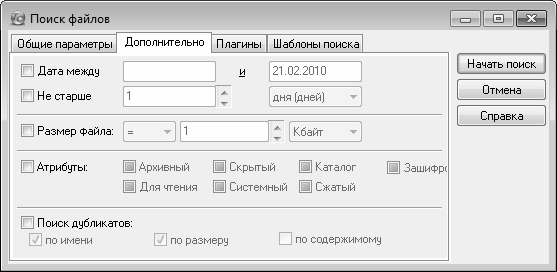
Рис. 4.25. Настройка параметров поиска, вкладка Дополнительно
При включенном режиме Дата между открываются для редактирования поля ввода дат. В них вы можете ввести диапазон дат, между которыми находится дата последней модификации объекта. По аналогии функционирует и параметр Не старше, который позволяет задать минимальный интервал времени до последней модификации объекта.
ПРИМЕЧАНИЕ
Одновременное использование параметров Дата между и Не раньше не допускается – при включении одного из этих флажков автоматически отключается другой.
Если включен режим Размер файла, то открываются для редактирования поля, предназначенные для ввода в качестве критерия поиска размер объекта (больше/меньше/равно указанной величине в байтах, килобайтах либо мегабайтах).
При установленном флажке Атрибуты открываются для редактирования следующие флажки:
? Архивный;
? Для чтения;
? Скрытый;
? Системный;
? Каталог;
? Сжатый;
? Зашифрованный.
Они позволяют ограничить условия поиска атрибутами объекта (то есть будут отыскиваться, например, только скрытые или системные объекты, либо – только каталоги, и т. п.).
При установке флажка Поиск дубликатов становятся доступными флажки по имени, по размеру и по содержимому, с помощью которых можно задать соответствующие условия поиска.
Текущие настройки параметров поиска можно сохранить в виде отдельного шаблона для того, чтобы была возможность их применения в будущем. Необходимые действия выполняются на вкладке Шаблоны поиска (рис. 4.26).
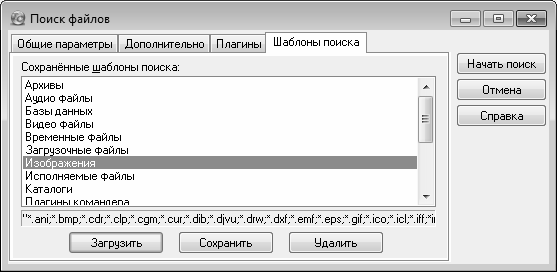
Рис. 4.26. Настройка параметров поиска, вкладка Шаблоны поиска
Нажмите кнопку Сохранить, после чего в открывшемся окне введите название сохраняемого шаблона и нажмите ОК. В результате введенное название отобразится в списке Сохраненные шаблоны поиска. Чтобы впоследствии применить сохраненный ранее шаблон поиска, выделите его в этом списке курсором и нажмите кнопку Загрузить. Чтобы удалить из списка ненужный шаблон, установите на него курсор и нажмите кнопку Удалить. При этом программа выдаст дополнительный запрос на подтверждение операции удаления.
Отметим, что механизм поисковых шаблонов приобретает особую актуальность при регулярном использовании одних и тех же условий и критериев поиска.
Чтобы начать поиск в соответствии с настроенными параметрами, нажмите кнопку Начать поиск. Кнопка Отмена предназначена для выхода из данного режима без выполнения поиска и сохранения изменений.
- Вызов обозревателя объектов
- Иерархия объектов в InterBase
- Имена объектов длиной 68 символов
- Создание объектов Collection
- 13.3.4. Поиск и замена текста
- Фильтры и поиск
- 1.3.1. Индексирование сайта в поисковых системах
- 3.3. Определение объектов защиты
- Глава 4 Поиск и выбор идеи
- Глава 1 Поиск (Найдется всё!)
- Нормально ли воспринимается поисковыми системами маскировка партнерских ссылок?
- Общие рекомендации поиска неисправностей




